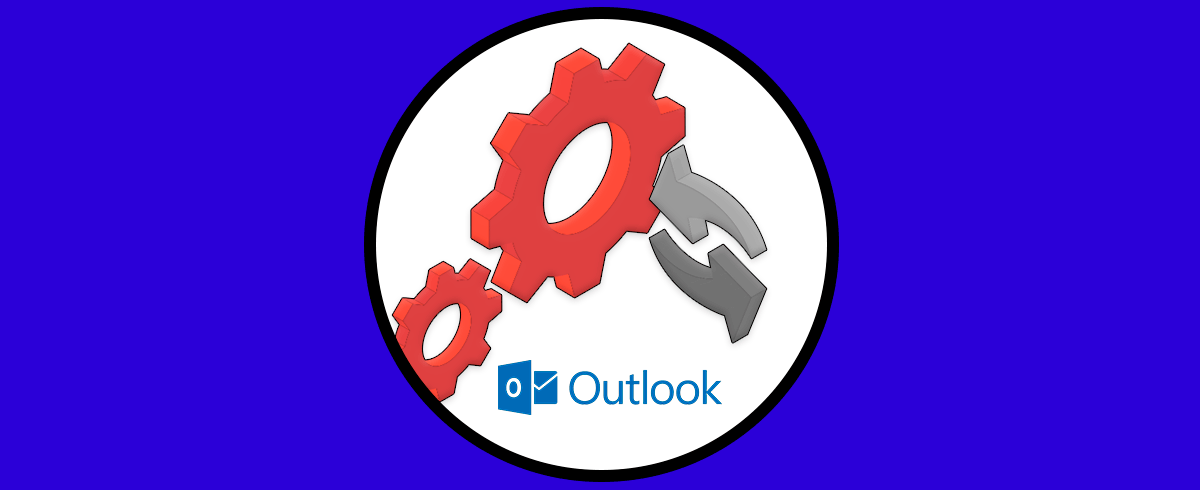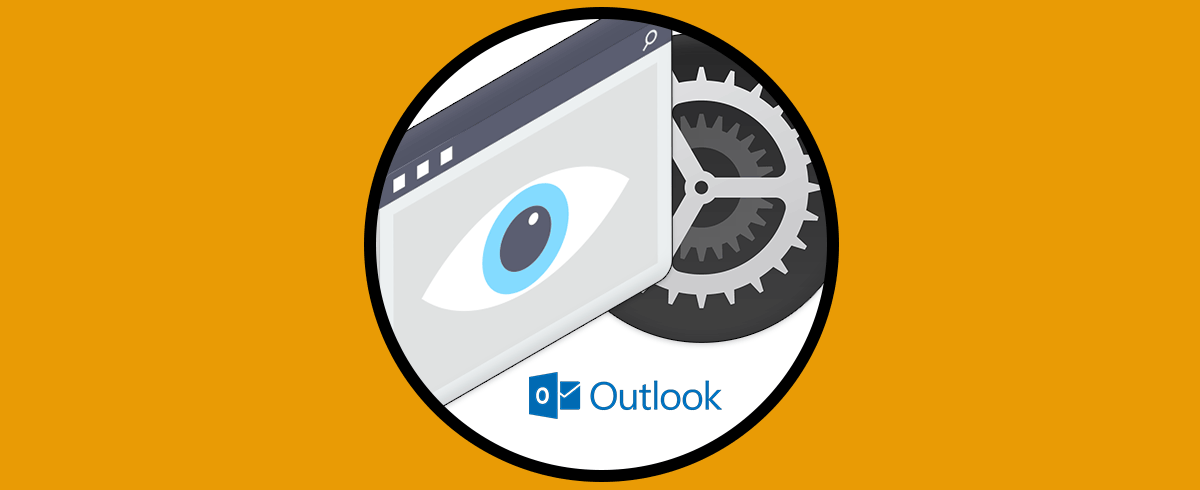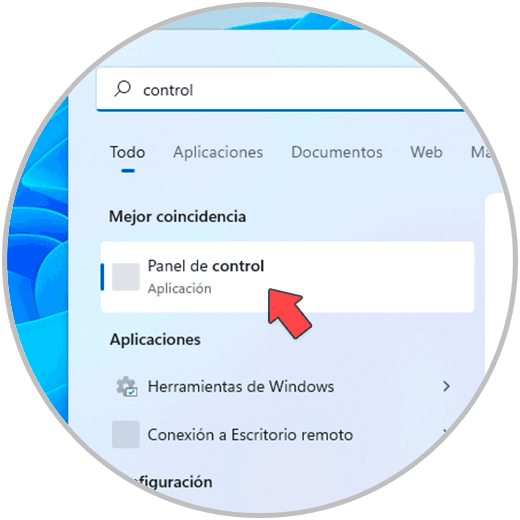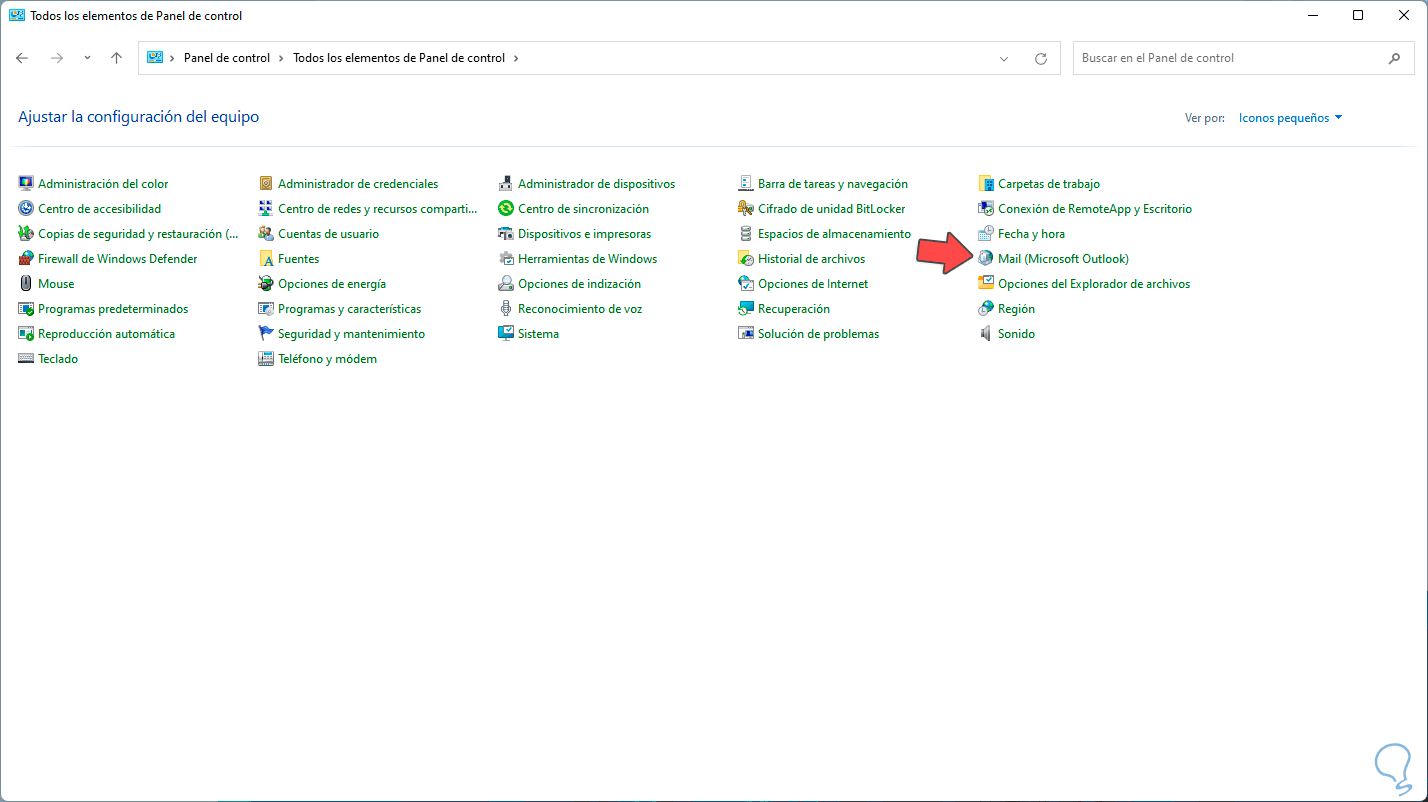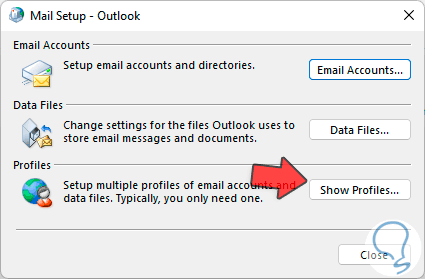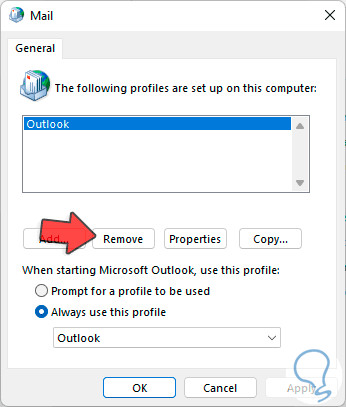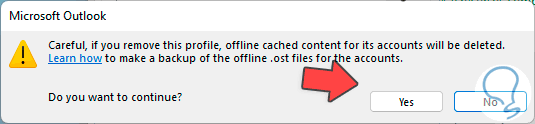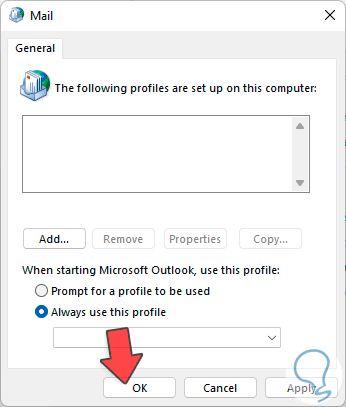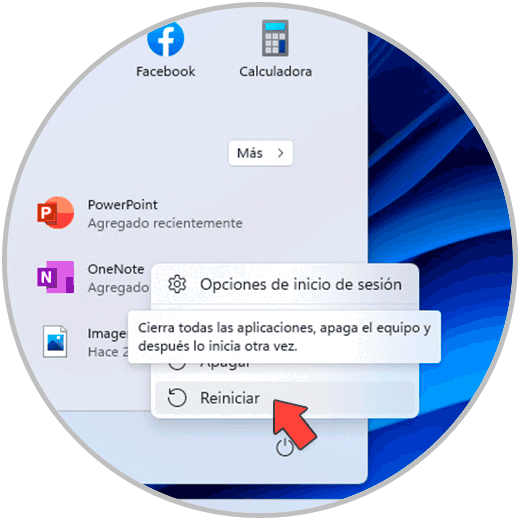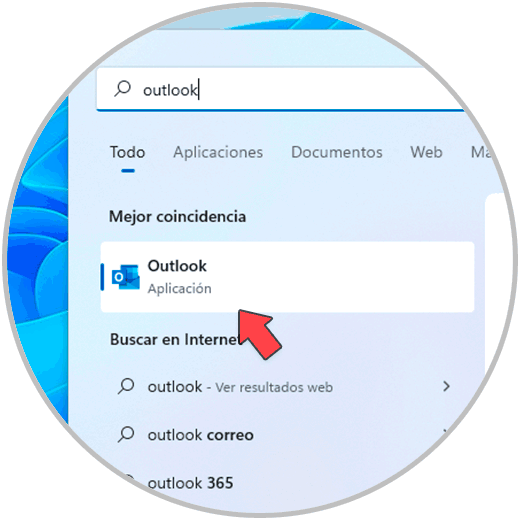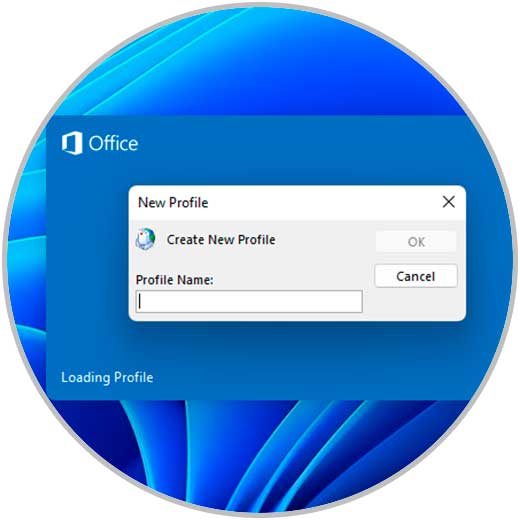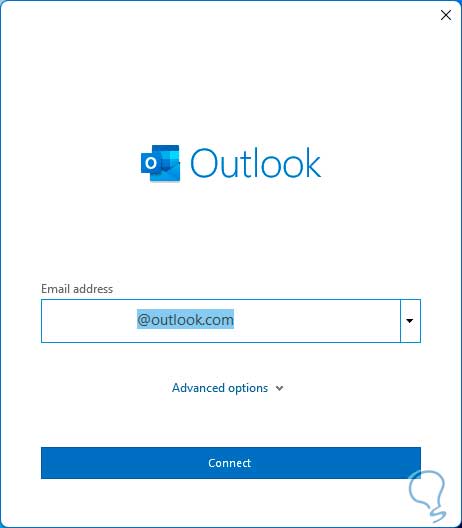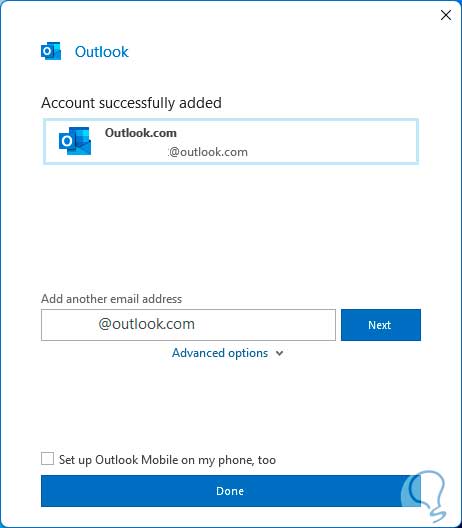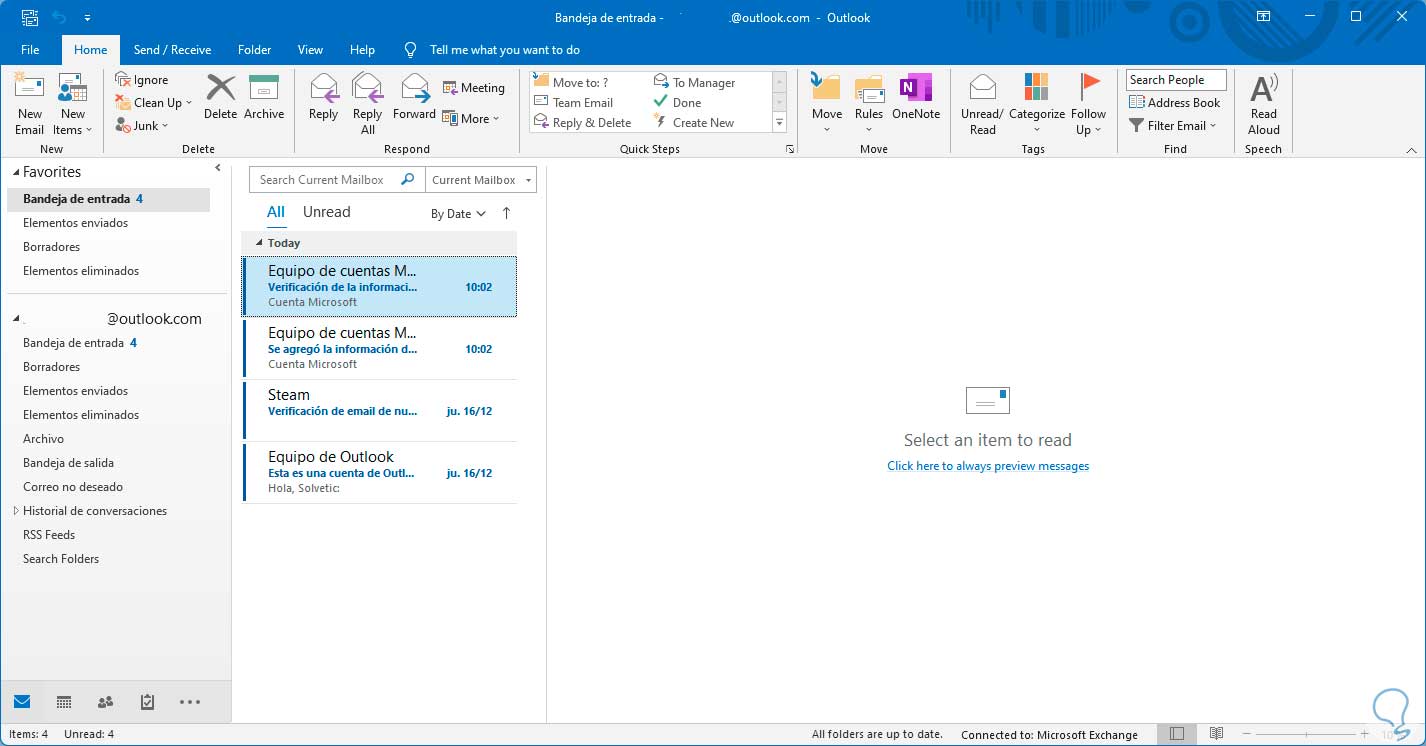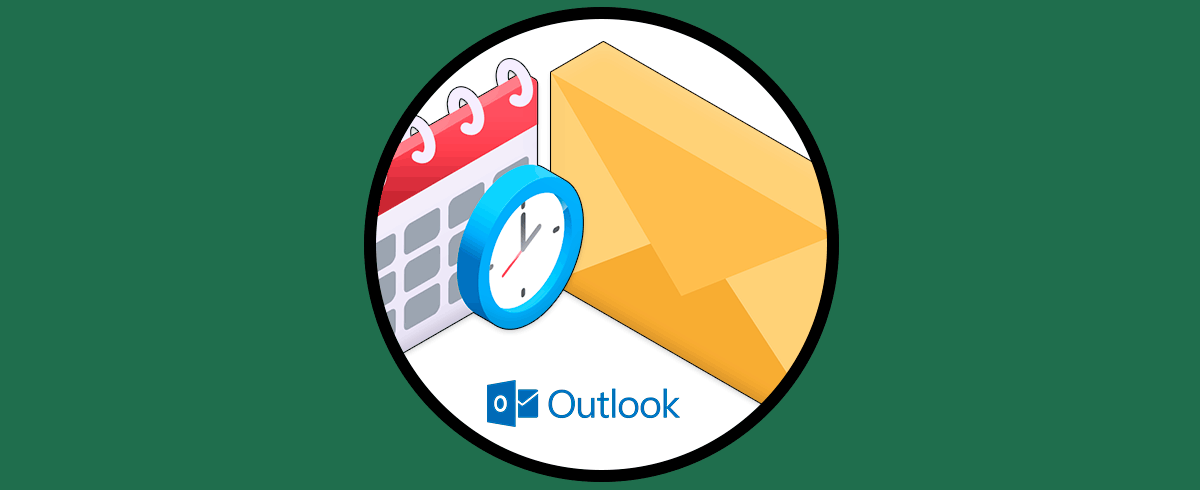Sabemos que el uso de programas y aplicaciones en nuestros ordenadores no siempre es perfecto y es que el software es propenso a tener fallos de muchos tipos. Muchas veces si usamos por un tiempo largo un programa puede colgarse y dejar de funcionar correctamente por lo que restablecerlo por defecto puede ser una buena opción.
La aplicación de Outlook forma parte de Office y nos permite tener el control de nuestros correos, contactos y demás funciones propias de la mensajería con una interfaz sencilla, integrada de funciones claves, pero la cual puede, como cualquier otra aplicación, presentar fallos en algún momento, si Outlook presenta errores como cierres repentinos, bloqueos, no aperturas de los mensajes, etc, lo mejor es restablecer Outlook a sus valores por defecto, veamos cómo lograrlo.
Cómo restablecer Outlook de fábrica
Abrimos el Panel de control desde Inicio en Windows 11:
Veremos lo siguiente. Damos clic en "Mail (Microsoft Outlook)"
Se abrirá la siguiente ventana. Pulsamos en "Show Profiles" para visualizar los perfiles de correo existentes en Outlook:
Seleccionamos el perfil (en caso de existir varios)
Damos clic en "Remove", veremos el siguiente mensaje:
Aplicamos los cambios:
Después de esto reiniciamos Windows 11:
Iniciamos sesión y abrimos Outlook:
Será necesario definir el nuevo perfil a usar:
Ingresamos el nombre del perfil y al dar clic en PK debemos registrar de nuevo la cuenta o bien esta se detectará automáticamente:
Damos clic en Conectar para completar el proceso:
Con esto hemos finalizado el restablecimiento de Outlook a sus valores de fabrica:
Este ha sido el proceso para que Outlook se restablezca a sus valores por defecto.